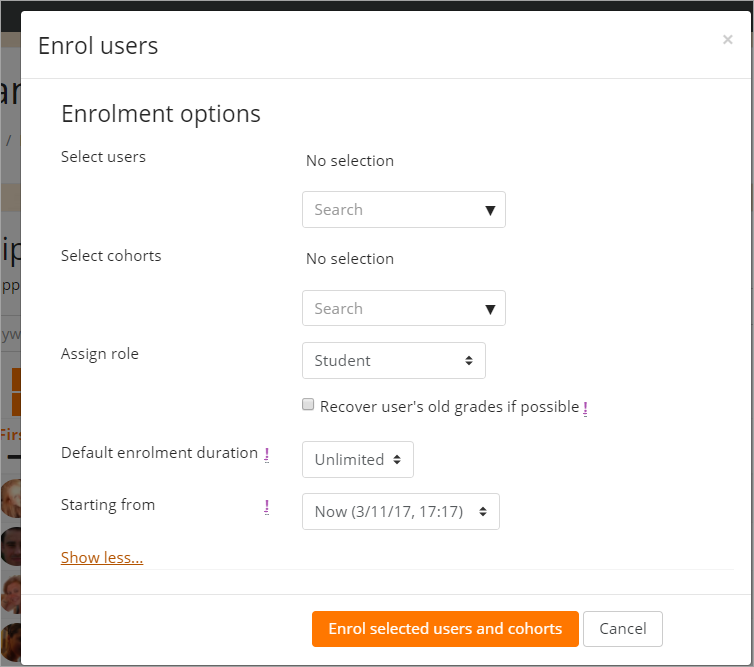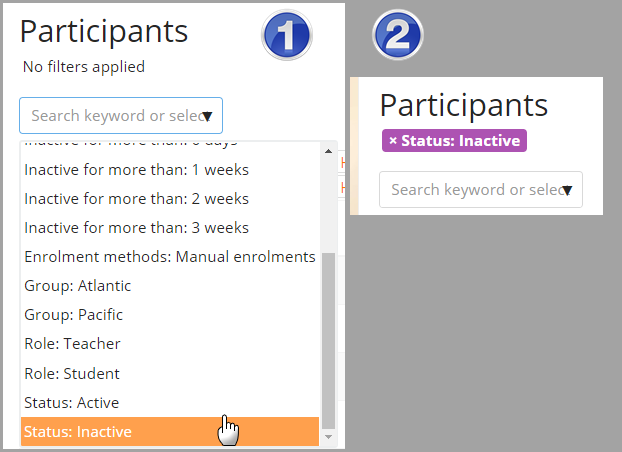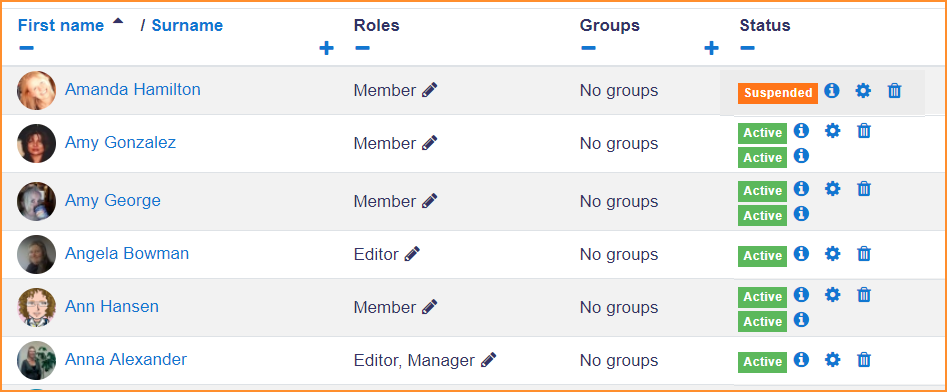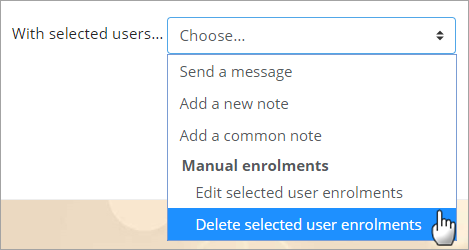概要
参加者ページを使用すると、教師はコース参加者を簡単に登録、表示、検索、フィルタリング、編集、および削除できます。
参加者ページには、ブーストテーマのナビゲーションドロワーまたは他のテーマの管理ブロックからアクセスできます。 ユーザタブの登録済みユーザをクリックして、歯車メニューのその他リンクからアクセスすることもできます。
ユーザの登録
ユーザは、画面の右上と右下にあるユーザの登録ボタンから登録できます。
ユーザのフィルタリングと検索
画面の左上にあるフィルタを使用すると、活動の期間、登録方法、グループ、ロール、およびステータスでフィルタ処理できます。
ユーザIDの表示 設定で定義された任意のフィールドでユーザを検索することもできます。ユーザ名、名、姓などの一部の検索可能なフィールドでは、ワイルドカードを使用して1つ以上の文字を表すことができます。 2つのワイルドカードがあります。
- % パーセント記号は、0文字、1文字、または複数文字を表します
- _ アンダースコアは単一の文字を表します(注:MS Accessは、アンダースコア '_' の代わりに疑問符 '?' を使用します)。
これらのワイルドカードは、必要に応じて、バックスラッシュ '\' を使用して、ワイルドカードを含むユーザを検索するためにエスケープできます。
- A_Bは、Aで始まり、任意の文字、Bの順に続くすべてのユーザを検索します(つまり、AxBまたはA2Bですが、AxxBは検索しません)。
- A\_Bは、'A_B' で始まるユーザを正確に検索します。
手動で登録したユーザと同様に、自己登録したユーザを一括選択、編集、削除することができます。
ロール
- 登録ユーザにロールを割り当てるには、ロール列の鉛筆アイコンをクリックし、目的のロールを選択し、保存アイコンをクリックして変更を確認します。
- ロールの割り当てを削除するには、ロール名の横にある削除アイコン(十字)をクリックします。
- コースコンテキストタイプで割り当てることができるロールのみを選択できます。コースコンテキストタイプは、管理者がサイト管理 > ユーザ > パーミッション > ロールの定義を使用してロールを編集することで設定できます。
- ユーザが割り当てることができるロールのみを選択できます。
グループ
ユーザをグループに追加するには(少なくとも1つのグループが事前に作成されている必要があります)、グループ列の鉛筆アイコンをクリックし、グループを選択してから、保存アイコンをクリックして変更を確認します。
ステータス
ステータス列には、アクティブまたは一時停止など、ユーザの登録の現在のステータスが表示されます。ユーザが2つの異なる登録タイプ(手動/コーホート同期など)を持っている場合、両方がステータス列に表示されます。
都道府県または国
ユーザの都道府県または国は、moodle/site:viewuseridentity(デフォルトではマネージャ、教師、非編集教師)のケイパビリティを持つユーザに対して、サイト管理のユーザポリシーの 'ユーザIDを表示' でこれらのフィールドを選択することで表示できます。
メッセージの送信、メモの追加、または手動または自己登録の編集
コース参加者のリストの下にあるドロップダウンメニューから、メッセージを送信したり、メモを追加したり、選択した手動ユーザ登録を編集または削除したりできます。
以前に手動または自己登録したユーザのみが、登録を一括で編集または削除できることに注意してください。別の登録方法を使用して登録したユーザの登録は、ステータス列の登録の編集リンク(歯車アイコン)を介してユーザの編集または削除できます。